Lær den dybere betydning af edderkoppediagram | Forstå, opret og brug
Har du været i en situation, hvor du virkelig er forvirret over, hvordan netop denne ting, som edderkoppespind-diagrammet, adskiller sig fra andre, såsom tankekortet? Det er faktisk et problem, for hvis du er typen, der ikke er så opsat på detaljer, vil du have svært ved at skelne den ene fra den anden. Ved første øjekast kan et edderkoppediagram blive genkendt som et på grund af dets edderkoplignende repræsentation. Derfor finder du senere ud af, at du kan bruge den slags repræsentation selv på et mindmap.
Lad os derfor se og have en mere dybtgående viden om, hvad dette diagram virkelig betyder. Også, da et mindmap altid fejlagtigt er blevet identificeret som et edderkoppediagram, vil vi skelne mellem deres forskelle, som vil blive givet i sidste del. Lad os derfor først forstå, hvordan man opretter og senere bruger dette ejendommelige diagram korrekt.
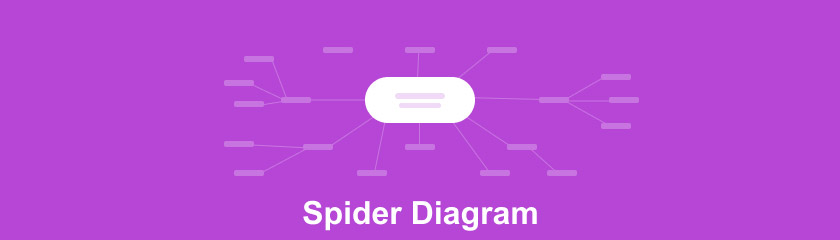
- Del 1. Lær edderkoppediagrammet at kende
- Del 2. Top 3 Spider Diagram Makers
- Del 3. At skelne edderkoppediagram fra mindmap
- Del 4. Bonus: Sådan mindmap kreativt
- Del 5. Ofte stillede spørgsmål om Spider Diagramming og Mind Mapping
Del 1. Lær edderkoppediagrammet at kende
Hvad er et edderkoppediagram?
Edderkoppediagrammet er en visuel repræsentation af et logisk udsagn, der enten er faktuelt eller fiktivt, også kendt som det boolske udtryk. Desuden bruger tegning af et edderkoppediagram former og linjer på samme måde som edderkoppen til at forbinde de genererede ideer.
Hvad er fordelene ved et edderkoppediagram?
Brug af denne slags diagram vil få dig til at forstå dine tanker forankret til hovedemnet, mens du laver det. Derudover er det et af de nemmeste og mest fornuftige diagrammer i dag. Det betyder, at du ved at bruge denne metode vil være i stand til at registrere dine ideer med det samme, før de blæser væk. Derudover vil denne form for diagram få dig til at holde dig til dit emne. Med andre ord vil du altid have relaterede og forankrede ideer til hovedemnet. Dette er afgørende, især i business spider-diagrammet, for det giver dig mulighed for at udvikle et fremragende rationelt resultat.
Del 2. Top 3 Spider Diagram Makers
At lave et edderkoppediagram har aldrig været sjovt uden hjælp fra de 3 mest brugte edderkoppediagrammagere i byen. Lad os lære dem at kende nedenfor.
1. MindOnMap
Det MindOnMap er et mindmapping-værktøj online, der giver dig mulighed for at skabe fantastiske kort og diagrammer. Med sine robuste og smukke menuer og båndmuligheder vil du helt sikkert komme med det mest kreative og fornuftige diagram, du nogensinde kunne forestille dig! Desuden en af grundene til, at folk bliver ved med at vælge MindOnMap i at skabe edderkoppediagrammer er, at de alle er forundrede over, hvor brugervenligt det er. Forestil dig, på blot et minuts navigering, og du vil være i stand til at mestre og nyde i det uendelige!
Vær sikker på, at du ikke vil bede om mere, når du vælger at bruge denne fantastiske MindOnMap. Desuden giver det dig mulighed for at dele dit mesterværk med dine venner for samarbejde. For ikke at nævne de forskellige formater, du kan bruge, når du anskaffer en kopi på din enhed, hvor du kan have en PDF, Word, SVG, PNG og JPG til dit arbejde! Og så lad os se, hvordan vi nemt kan tegne et edderkopdiagram ved hjælp af dette fantastiske onlineværktøj!
Sikker download
Sikker download
Gå til hjemmesiden
Først skal du besøge www.mindonmap.com for at logge på gratis! Indtast blot din e-mail-konto, og tryk derefter på Log på fanen.

Vælg diagrammet
På næste side skal du klikke på Ny at begynde. Så under Anbefalet tema, vælg den med edderkoppediagramfunktionen.
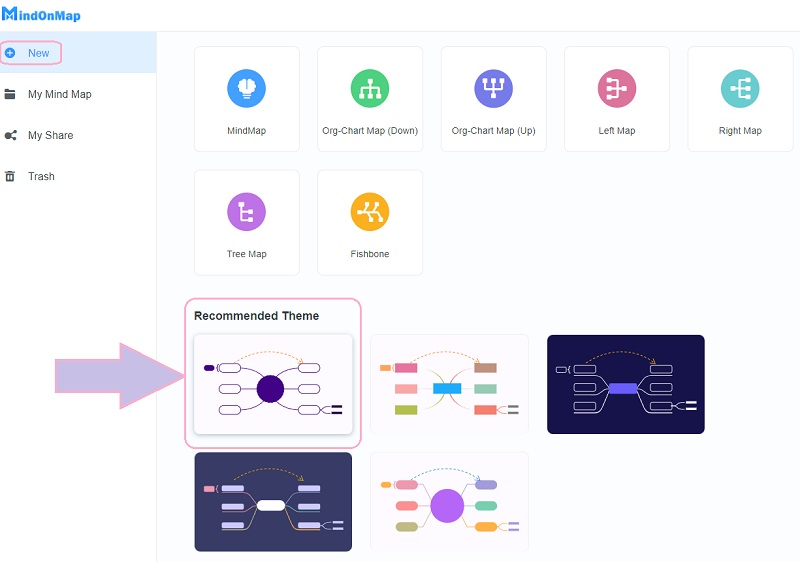
Tilpas diagrammet
Når du når det primære lærred, kan du begynde at tilpasse diagrammet. Begynd at mærke dit hovedemne, såvel som knudepunkterne omkring det. Bemærk, at genvejene er præsenteret på noderne for at hjælpe dig med at skabe et rettidigt beslutningskvalitets-edderkopdiagram, og disse er alle brugbare på dit tastatur.
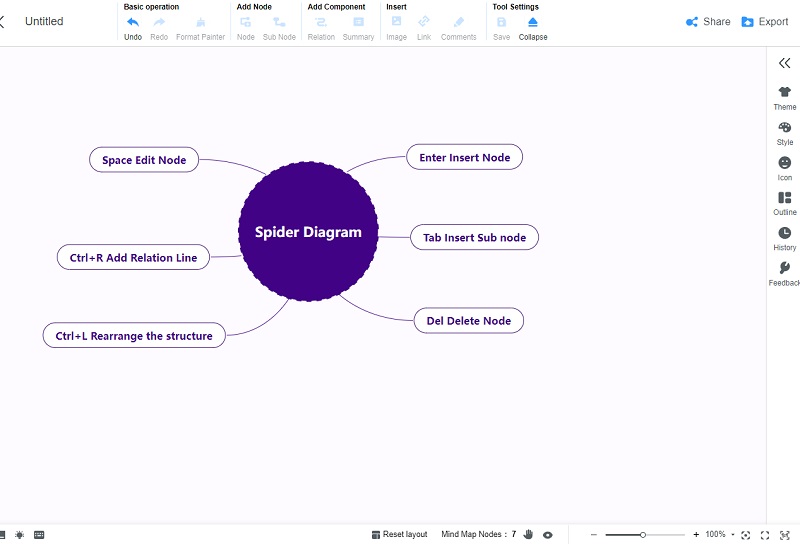
Omdøb og derefter Gem
Gå til den øverste venstre del af lærredet for at omdøbe dit projekt, som siger Uden titel. Og til sidst, for at gemme den, skal du klikke på Eksport fanen på den modsatte side af lærredet, vælg derefter blandt de formater, du gerne vil have. Bemærk, at dette projekt kan udskrives når som helst.
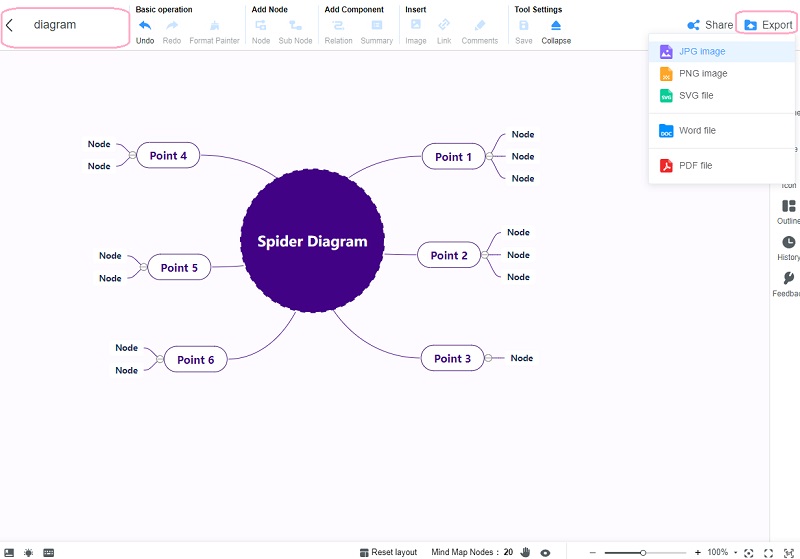
2. Microsoft Word
Microsoft Word er også et ideelt værktøj til lave edderkoppediagrammer, kort og diagrammer. Derudover er der mange fantastiske værktøjer, du kan bruge og nyde, mens du skaber dit mesterværk. Men hvordan laver du et edderkopord uden at anstrenge dig, ikke? Hvis du ikke er så fortrolig med det, kan du sandsynligvis ende i et rod, fordi du helt sikkert vil gøre det manuelt. Godt nok, denne fantastiske software tilbyder færdige diagrammer og grafik, der vil gøre din opgave nem, mens du bruger den.
Denne software har dog ikke råd til at medbringe alle dens smukke funktioner gratis, for det vil kræve dig hundredvis af dollars at få hele Microsoft Office-applikationerne. Ikke desto mindre, hvis du tilfældigvis har denne software på din computerenhed, men ikke ved, hvordan du navigerer i den, skal du se de enkle trin nedenfor.
Start softwaren, og forbered dig på at lave et radardiagram eller et cirkeledderkopdiagram. Når den er åbnet, skal du straks gå til Indsæt og klik Diagram. Klik derefter på Radar blandt listen, og hit Okay.
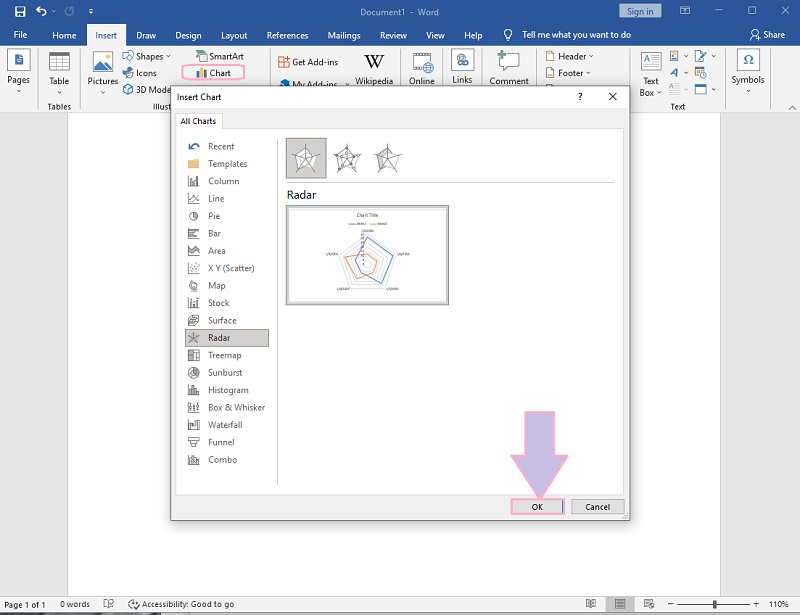
Når du er valgt, vil du blive vist radarkortet og samtidig excel'en, der præsenterer legenden. Det er på nævnte excel, hvor du kan tilpasse detaljerne, og så er det tid til at lave dit eget håndværk.
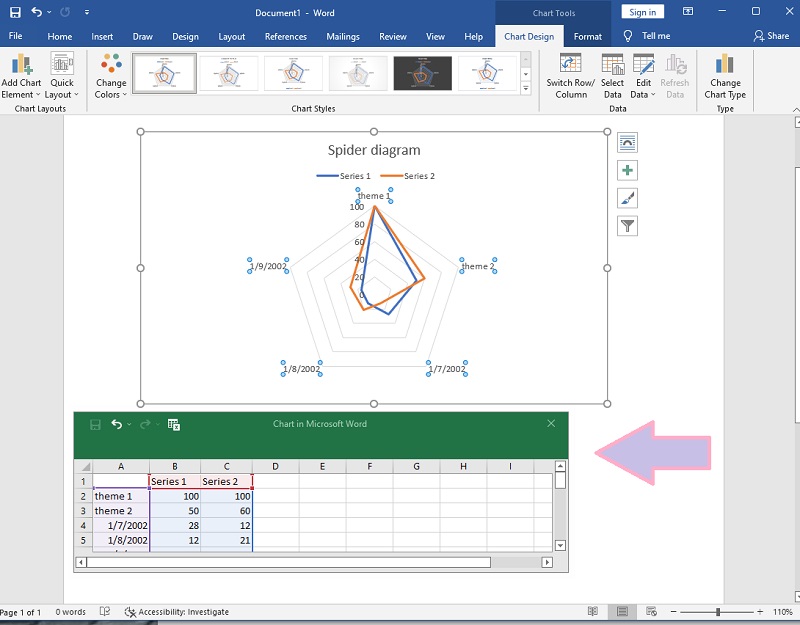
Du kan gemme diagrammet, når som helst du er klar. For at gøre det skal du blot klikke på Fil, så tryk Gem som for at vælge en mappe, du vil have den skal beholde. Bemærk, at denne software ikke kunne gemme dit spindelvævsdiagram i JPG, PDF og PNG.
3. Lucidchart
Til sidst har vi Lucidchart. Dette onlineværktøj tilbyder attraktive funktioner, der giver dig mulighed for at skabe fremragende flowchartdiagrammer ved at give dem smukke designs efter brainstorming. Ligesom MindOnMap er dette også tilgængeligt på mobile enheder og har en meget praktisk grænseflade. Men i modsætning til den anden kan Lucidchart kun give dig mulighed for at arbejde på tre redigerbare dokumenter. Antag, at du vil nyde mere af dets unikke funktioner og privilegier. I så fald ønsker du måske at benytte dens individuelle betalte version, som giver dig mulighed for at arbejde på ubegrænsede redigerbare dokumenter sammen med tusindvis af professionelle skabeloner til din edderkoppediagram. Derfor bør du følge retningslinjerne nedenfor for at give dig tip til, hvordan dette onlineværktøj fungerer på diagrammer.
Log ind med din e-mail-konto, når du har nået dens officielle hjemmeside. Vælg derefter en plan, du gerne vil benytte dig af, og afslut processen med at besvare de få spørgsmål, der er stillet.
På næste side skal du klikke på Ny fanen. Klik derefter på Lucidchart og vælg, om du vil bruge et tomt dokument eller oprette fra en skabelon. Bemærk, at du sandsynligvis skal arbejde på et tomt dokument for en gratis prøveperiode, fordi skabelonen til et kreativt edderkopdiagram er på premium-versionen.
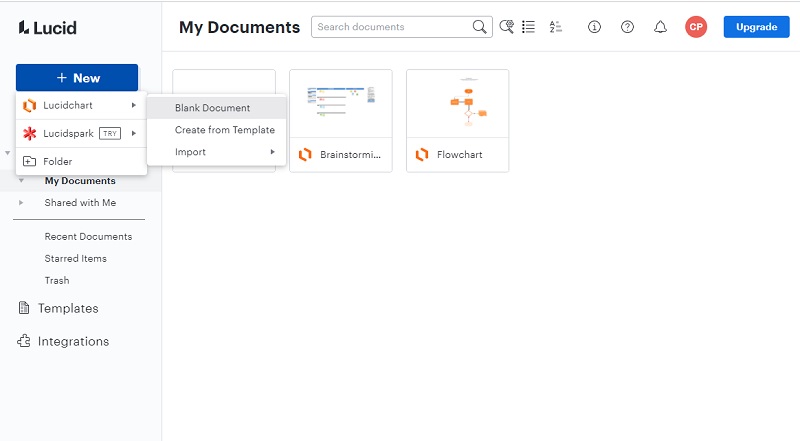
Begynd at lave dit diagram ved at vælge blandt de Flowdiagrammer og Former tilgængelig i venstre del af grænsefladen. Når du opretter et, skal du trække dit valgte ikon til lærredet. For at du kan udfylde en node i farve, kan du klikke på ikonet Fyldfarve øverst. Eksporter derefter dit projekt ved at gå til Fil, så tryk Eksport.
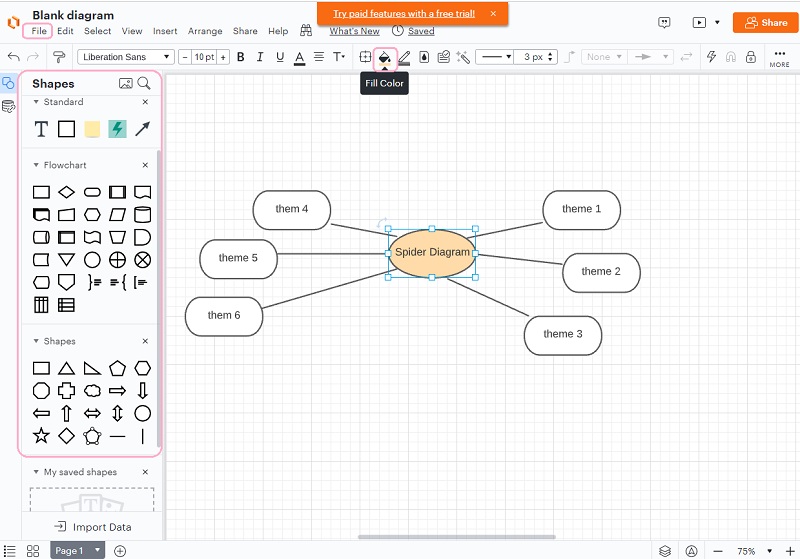
Del 3. At skelne edderkoppediagram fra mindmap
Som du kan se, er det på en eller anden måde svært at skelne, om projektet stadig er et edderkopdiagram, for det kunne allerede være et mindmap. Lad os derfor få den omfattende, men ligetil sammenligning nedenfor.
PROS
- Begge indeholder hovedemnet, som kan være i form af tekst eller et billede.
- De bruger begge det hierarkiske arrangement.
- Noder understøtter deres hovedemne, og det er bare, at noderne bliver bakket op af sub-noder på mind map.
- Begge er lavet ud af brainstorming.
ULEMPER
- Tankekortet bruger nøgleord eller en enkelt sætning på sine noder. Mens den anden er en fri form, hvor du kan tilføje lange sætninger.
- Du kan tilføje billeder og farver i kreative edderkoppediagrammer. Den typiske har dog sjældent dem, som er i modsætning til et mindmap, for de er en del af det.
- Mind map bruger ikoner og figurer med forskellige former, mens diagrammet kun kan bruge nogle få.
Del 4. Bonus: Sådan mindmap kreativt
Lad os nu se og lære den mest kreative måde at lave et mindmap på. Gennem dette vil du være i stand til at se, hvordan tankekortet ser ud bortset fra et edderkopdiagram. I mellemtiden, da vi laver et kreativt mindmap, lad os igen bruge det storslåede værktøj, der vil hjælpe os med at skabe et.
Den majestætiske måde af MindOnMap i Mind Mapping
Lad os starte med de samme trin til at oprette et edderkopdiagram tidligere. Opret på hovedsiden Ny og tryk for at vælge Mindmap de andre temaer og layout tilgængelige på siden.
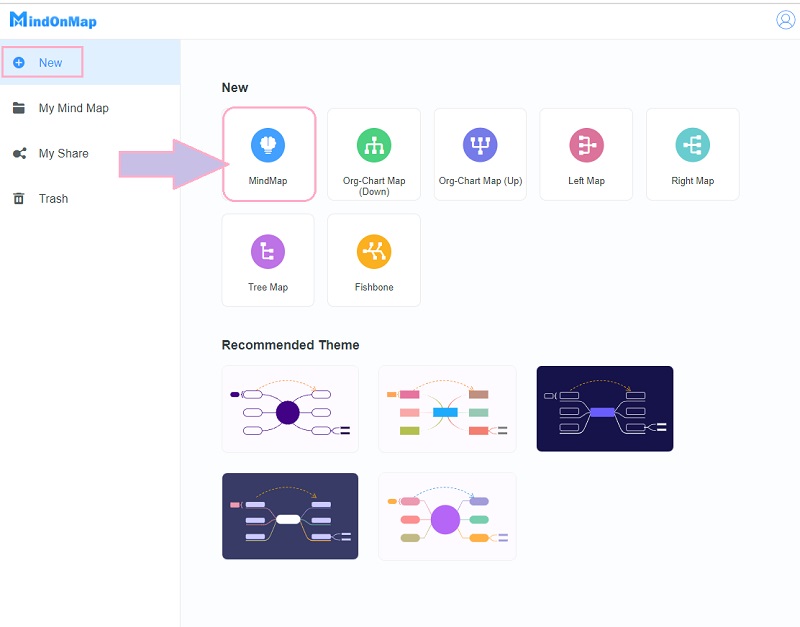
Begynd at udvide dit kort ved at tilføje noder, og begynd derefter at navngive dem. Tillad dig selv at være kreativ ved at tilføje billeder på noderne. Hvordan? Bare klik på Billede knappen under Indsæt bånd.
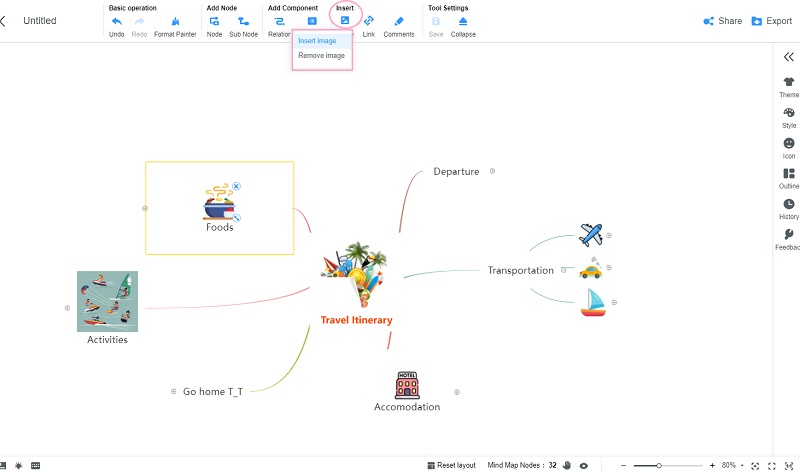
Tilføj krydderi til dine noder og baggrunden ved at udfylde deres farver. For at gøre det skal du gå til Menu bar, klik på Tema > Baggrund for baggrunden, og Stil for at optimere nodernes farve, form, linje og skrifttype.
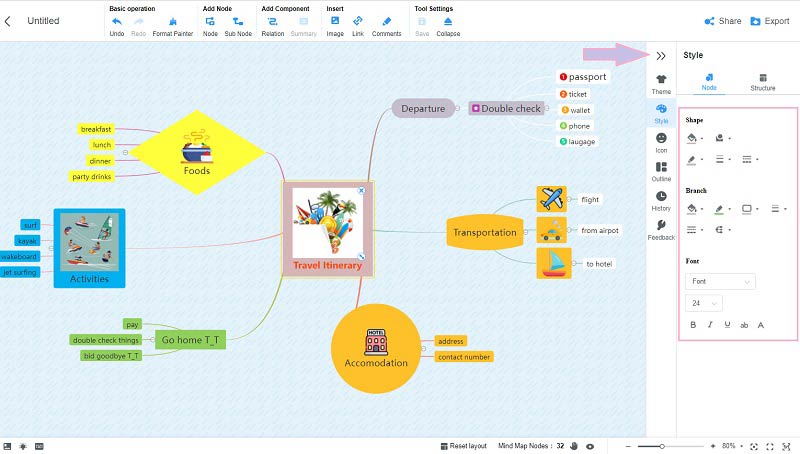
Del for at samarbejde
Som nævnt i den foregående procedure for fremstilling af edderkoppediagrammer, kan du dele dit kort med dine venner for samarbejde. For at gøre det skal du blot klikke på Del, og juster derefter datoen for gyldighedsperioden. Klik derefter Kopier link og begynd at sende det til dine venner.
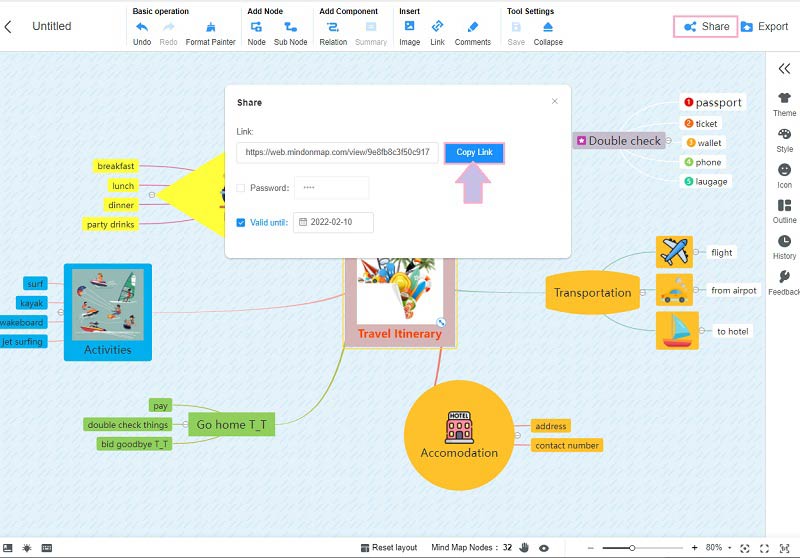
Yderligere læsning
Del 5. Ofte stillede spørgsmål om Spider Diagramming og Mind Mapping
Er radardiagrammet det samme som edderkoppediagrammet?
Ja. Faktisk er et radarkort almindeligvis kendt som edderkoppekort, web-kort, stjernekort, polarkort osv.
Er PowerPoint anvendelig til at lave et edderkoppediagram?
Ja. Udover at bruge Word og Excel, kan du også oprette et edderkopdiagram i PowerPoint.
Kan jeg bruge en edderkop-lignende skabelon på mit mindmap?
Selvfølgelig kan du det. Når alt kommer til alt, er du fri til at bruge alle skabeloner, du kan lide i mind mapping. Bare sørg for at følge det grundlæggende i mindmapping.
Konklusion
Der har du det, den dybe mening og de skridt, du skal tage edderkoppediagrammer og diagrammer. Desuden har du lært de smukke værktøjer, der hjælper dig med at fuldføre opgaven. Derfor, hvis du planlægger at lave dit diagram eller kort, så prøv dem, og prøv derfor for at få en bedre oplevelse MindOnMap, fordi dette værktøj er din vurdering værd!










